SOLIDWORKS 2018 怎样更改图形大小?
来源:网络收集 点击: 时间:2024-03-01【导读】:
SOLIDWORKS 2018 可以帮助我们制作立体图纸,看起来更加直观,下面就详细的告诉小伙伴们,SOLIDWORKS 2018 怎样更改图形大小?工具/原料more电脑方法/步骤1/6分步阅读 2/6
2/6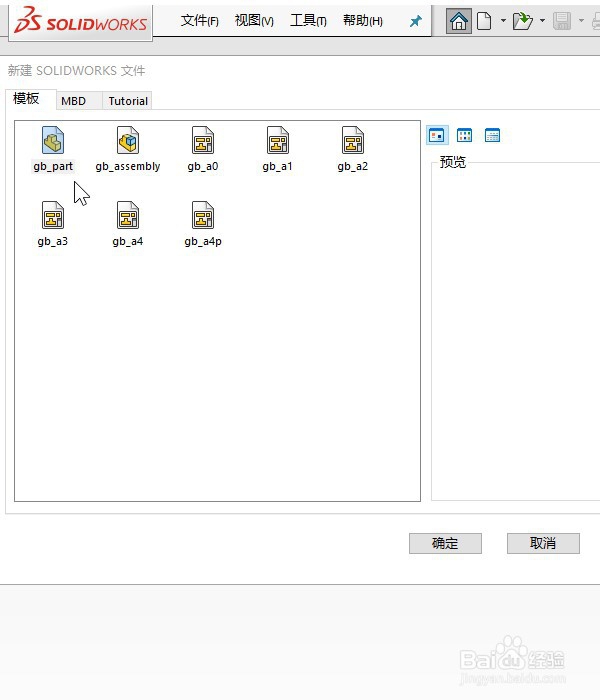 3/6
3/6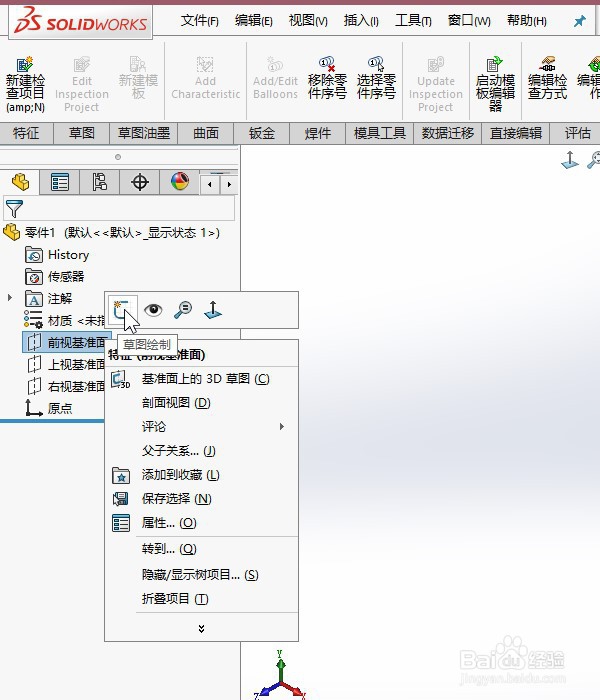 4/6
4/6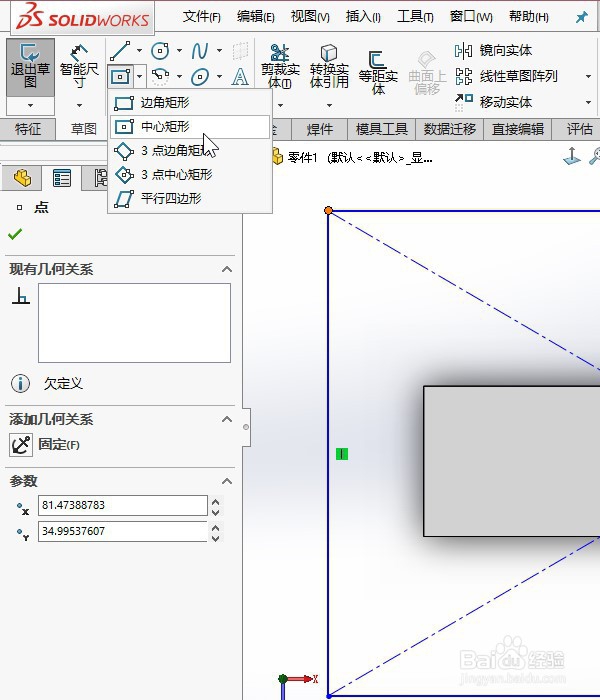
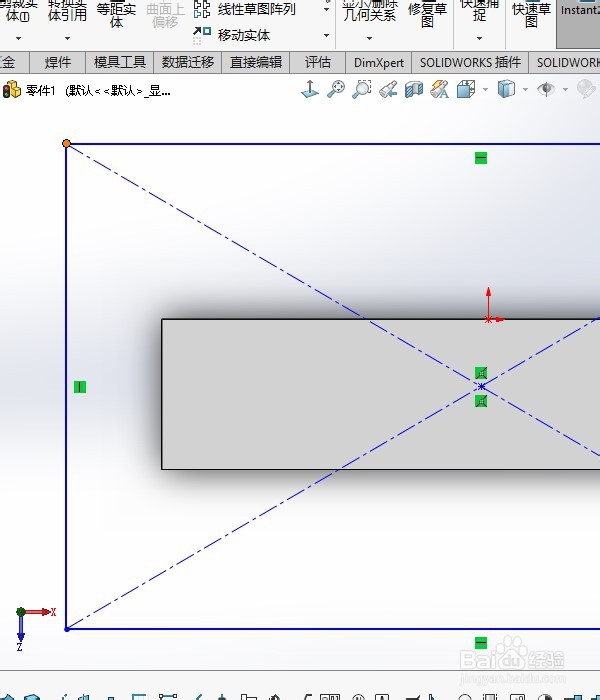 5/6
5/6 6/6
6/6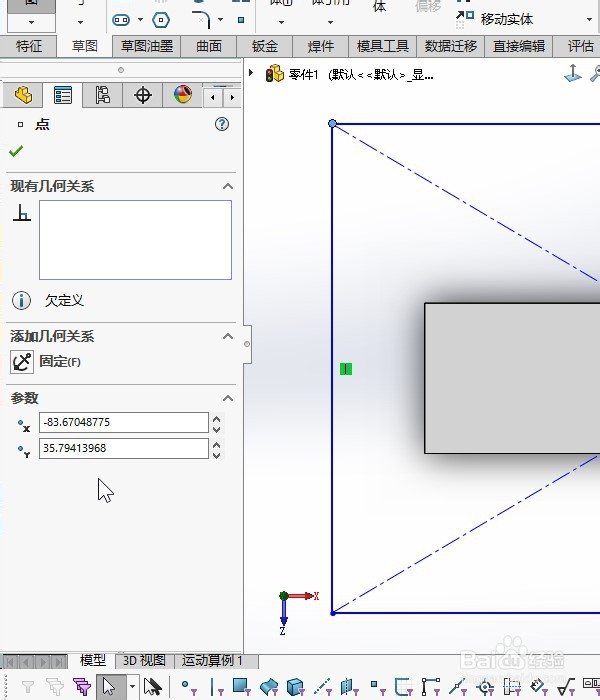
 注意事项
注意事项
首先打开软件SOLIDWORKS 2018,选择高级功能
 2/6
2/6然后选择图纸模板,点击创建
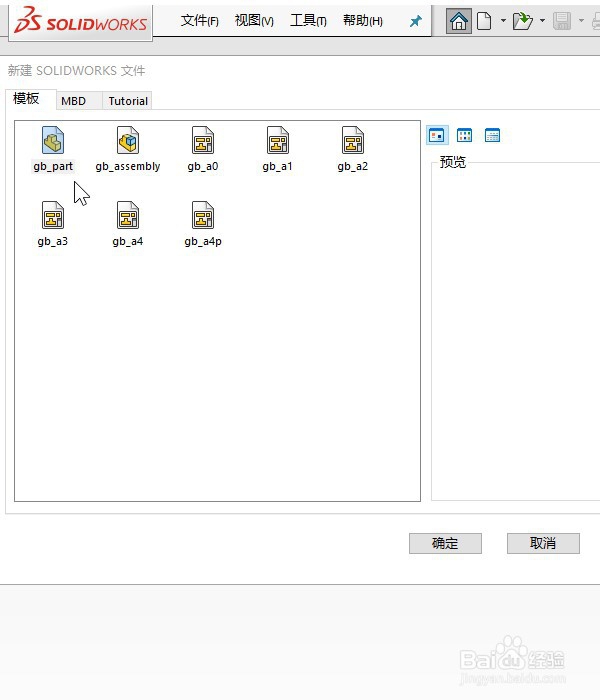 3/6
3/6接着在基准图上点击鼠标右键,选择草图绘制
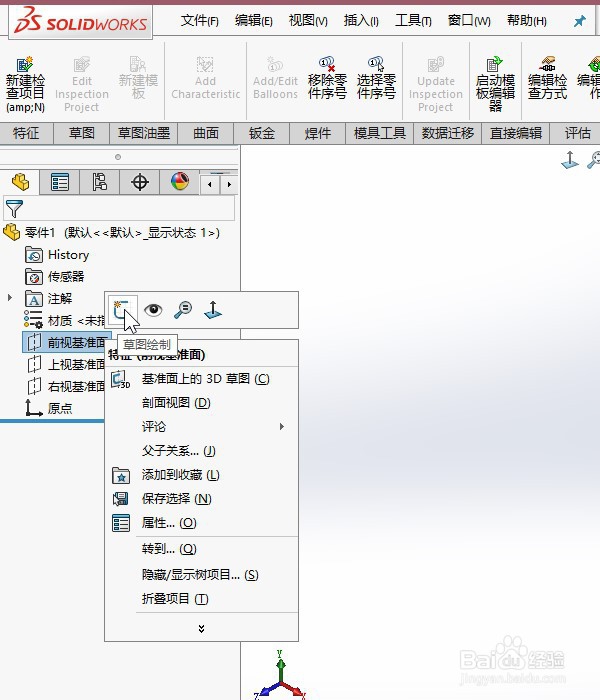 4/6
4/6点击页面左上角的中心矩形工具,然后我们画一个矩形图形
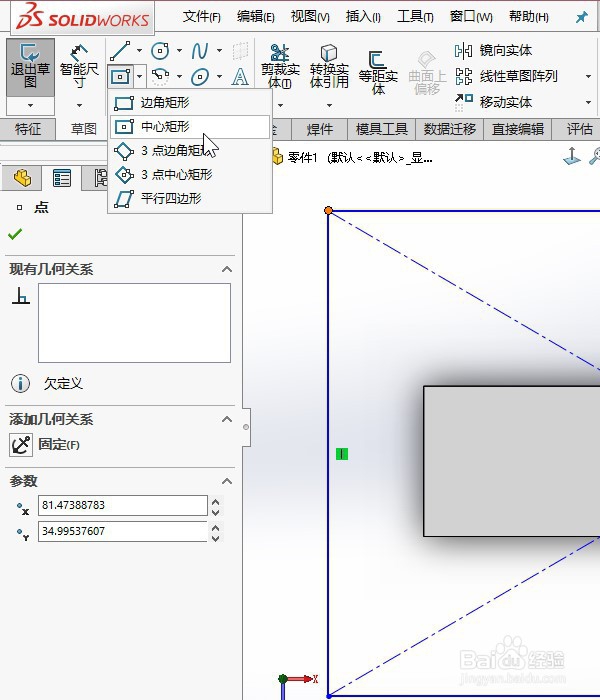
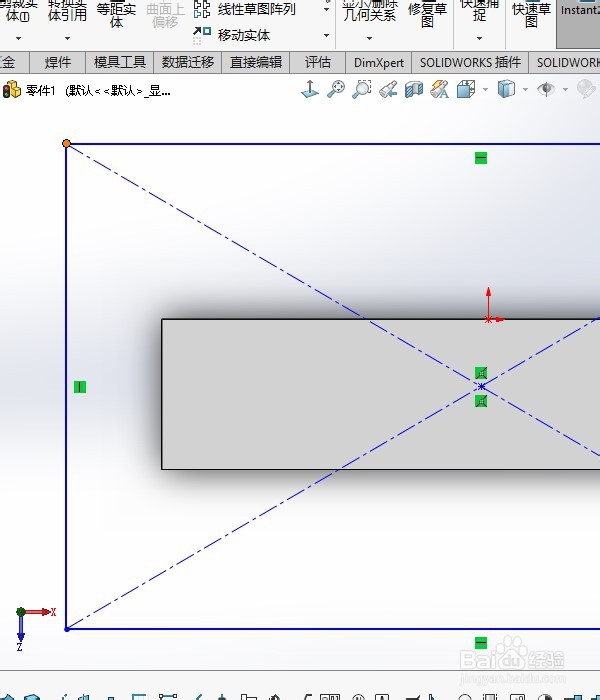 5/6
5/6图形滑完之后,如果我们感觉到不满意或者觉得大小不合适的话,我们还可以点击图形的边角位置,然后长按鼠标拖动,这样就可以调节图形的大小了
 6/6
6/6在页面左侧的列表当中,我们也可以根据自己的需要来输入数值,这样也可以调解图形的大小
设置完成之后点击确定,这样我们就可以得到自己想要大小的图形了
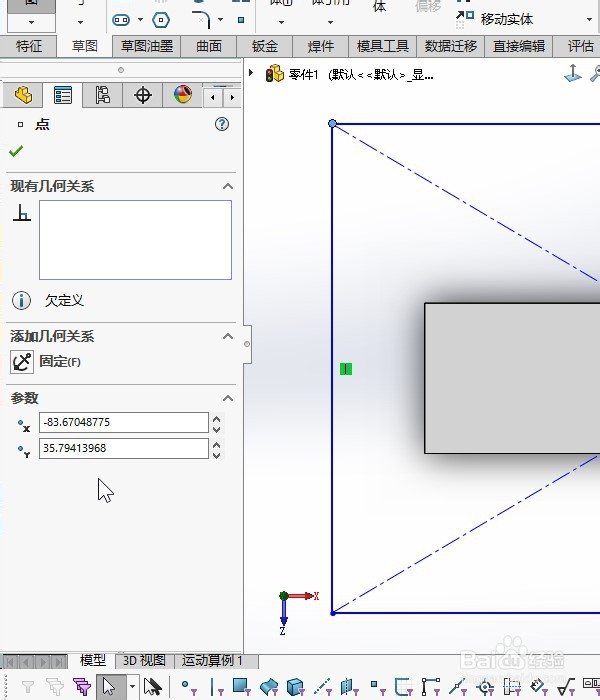
 注意事项
注意事项阁下若有所得,随手投上一票! 汝之热心关注,吾之分享动力!
版权声明:
1、本文系转载,版权归原作者所有,旨在传递信息,不代表看本站的观点和立场。
2、本站仅提供信息发布平台,不承担相关法律责任。
3、若侵犯您的版权或隐私,请联系本站管理员删除。
4、文章链接:http://www.ff371.cn/art_186376.html
上一篇:Word如何添加柱状图
下一篇:疯狂骑士团静谧海域钓鱼攻略
 订阅
订阅